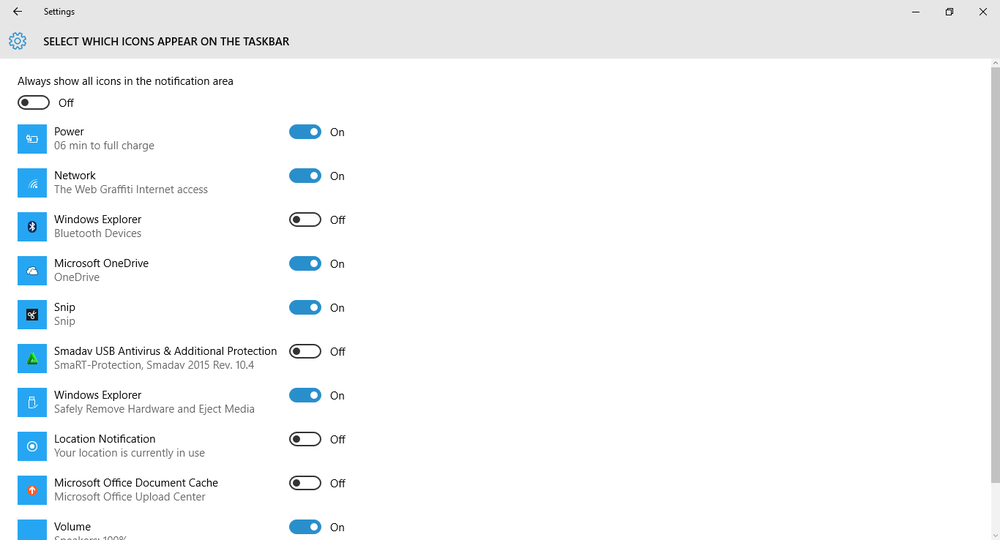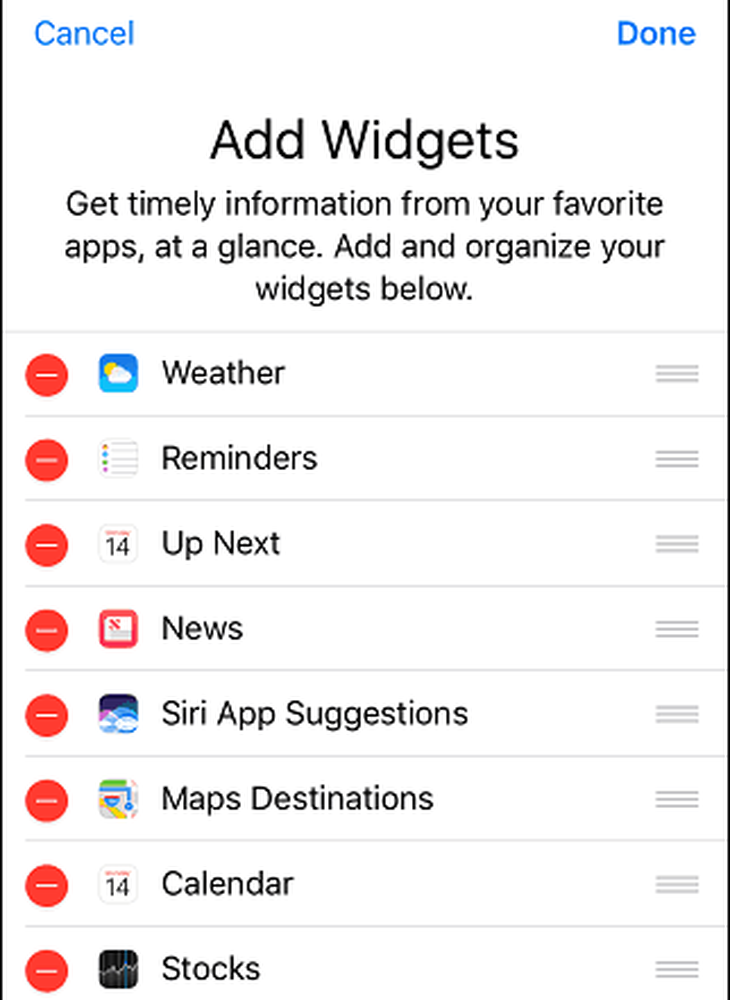Cómo personalizar lo que hace el botón de encendido en Windows 10

Cambiar el comportamiento del botón de encendido en Windows 10
Primero, ve a Ajustes> Sistema> Encendido y suspensión y desplácese hacia abajo y haga clic en Configuración de energía adicional.
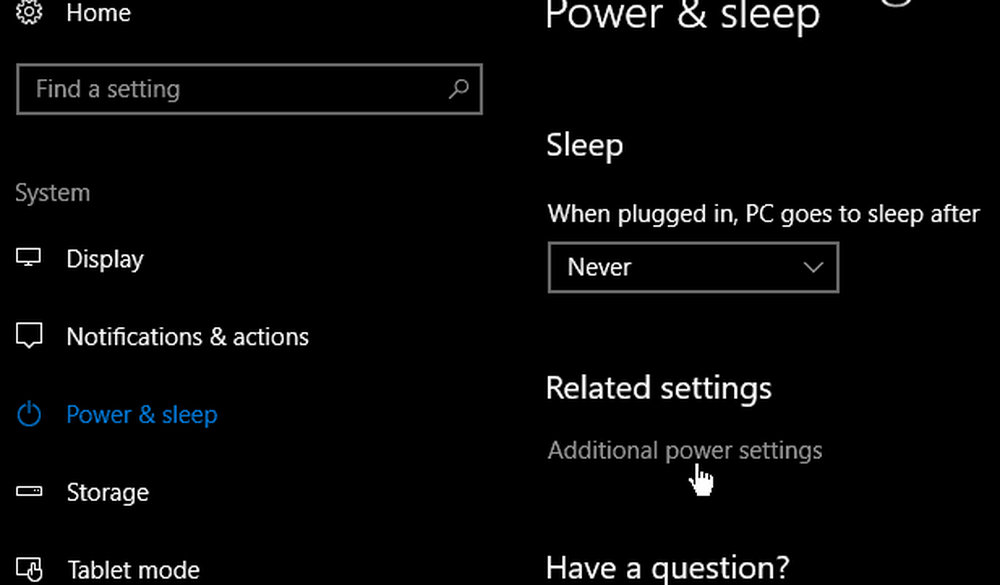
Se abrirá una ventana del Panel de control con la que probablemente esté familiarizado con las versiones anteriores de Windows. Desde aquí seleccione el Elige lo que hacen los botones de encendido enlazar.
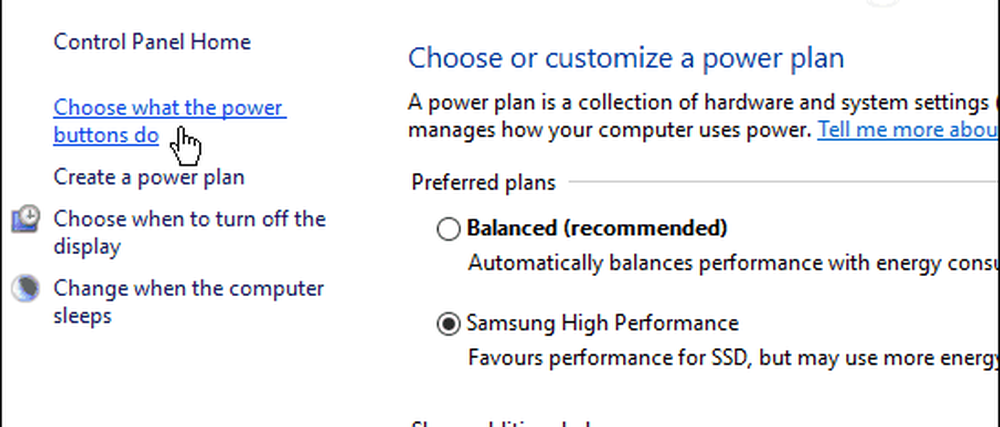
Luego, usando el menú desplegable debajo de Cuando presiono el botón de encendido, seleccione la acción que desea que realice el botón de encendido cuando se presiona. Normalmente, las opciones incluirán No hacer nada, Suspender, Apagar o Apagar la pantalla.
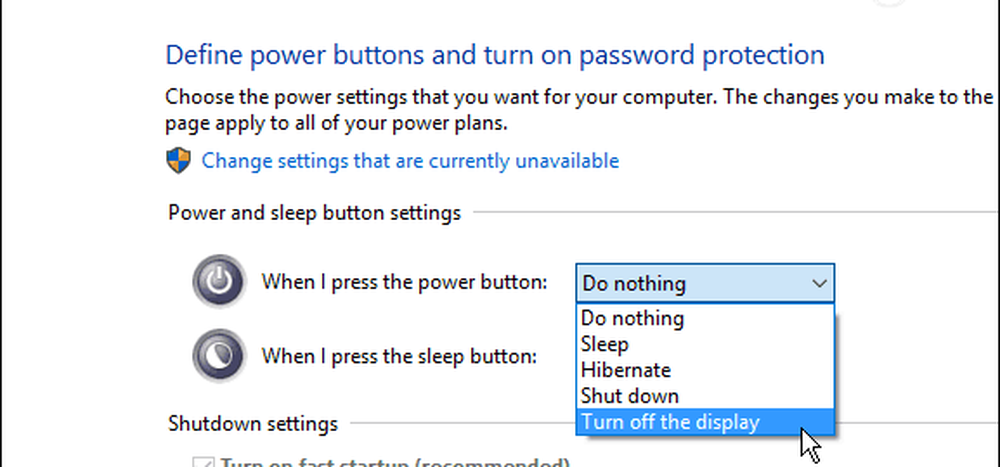
Tenga en cuenta que los diferentes tipos de sistemas tendrán diferentes opciones. Por ejemplo, una computadora portátil o Surface Pro tendrá opciones adicionales para cuando el dispositivo esté enchufado o funcionando con batería, así como qué hace la energía cuando se cierra la tapa. Además, no todos los sistemas admiten la hibernación de Windows 10, por lo que si no lo ve, su sistema no lo admite.
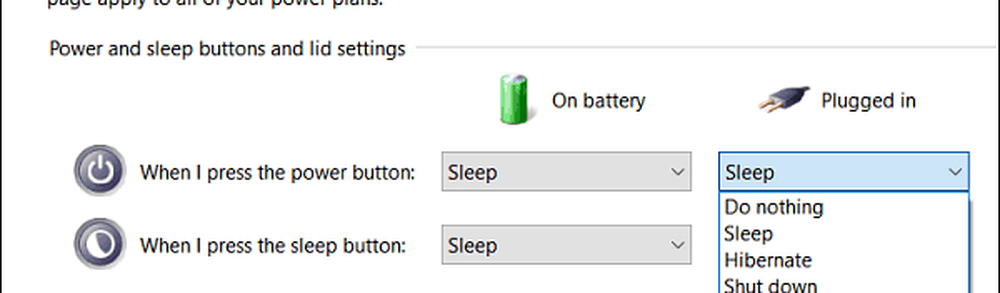
Una computadora portátil o Surface Pro tendrá más opciones de botón de encendido que una computadora de escritorio, incluido lo que sucede cuando se cierra la tapa.
Uno de los mayores errores que Microsoft hizo cuando se lanzó Windows 8 fue eliminar el botón de Inicio. Esto hizo que a los usuarios les resultara difícil apagar sus PC, y mucho menos navegar con eficacia como Windows 7 o versiones anteriores. Afortunadamente, la compañía entró en razón con Windows 10 y recuperó el botón de Inicio, además de proporcionar varias formas fáciles de apagar su computadora desde el sistema operativo o mediante el botón de encendido físico de su dispositivo..